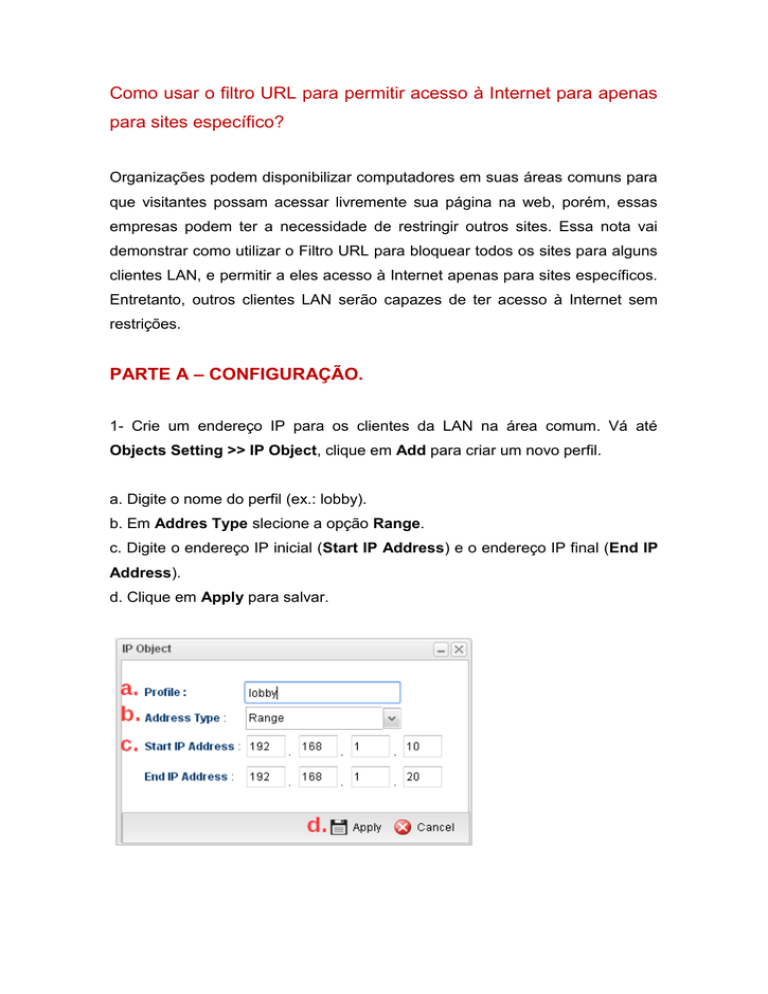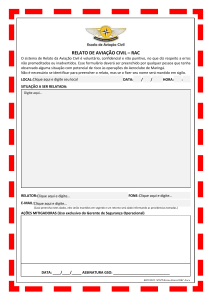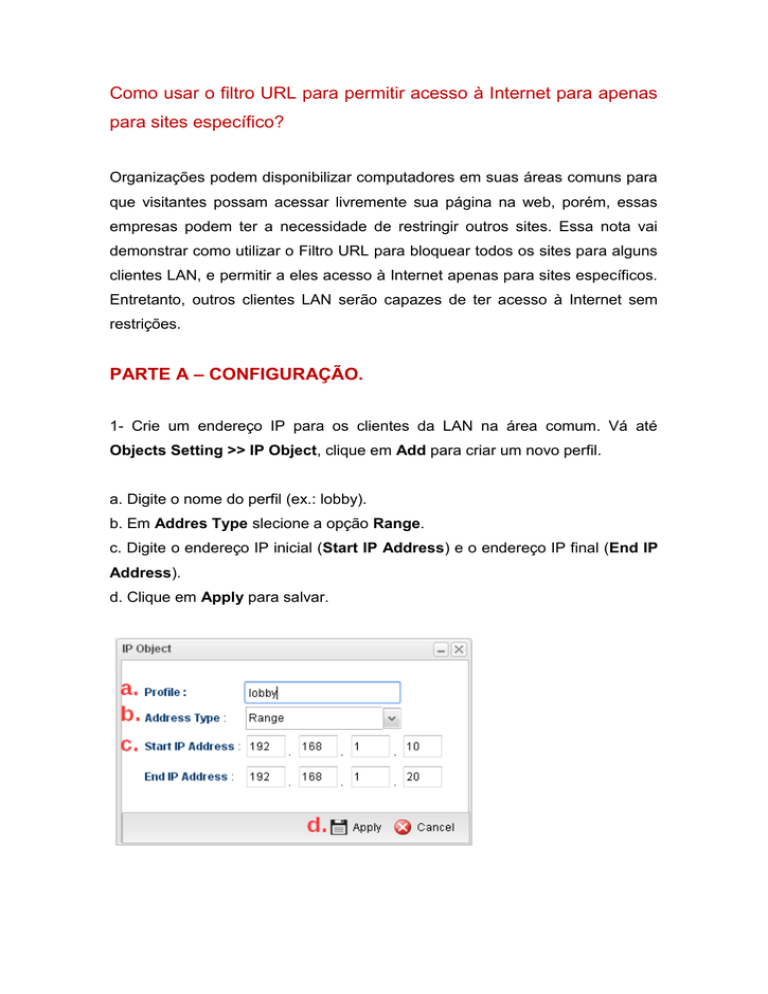
Como usar o filtro URL para permitir acesso à Internet para apenas
para sites específico?
Organizações podem disponibilizar computadores em suas áreas comuns para
que visitantes possam acessar livremente sua página na web, porém, essas
empresas podem ter a necessidade de restringir outros sites. Essa nota vai
demonstrar como utilizar o Filtro URL para bloquear todos os sites para alguns
clientes LAN, e permitir a eles acesso à Internet apenas para sites específicos.
Entretanto, outros clientes LAN serão capazes de ter acesso à Internet sem
restrições.
PARTE A – CONFIGURAÇÃO.
1- Crie um endereço IP para os clientes da LAN na área comum. Vá até
Objects Setting >> IP Object, clique em Add para criar um novo perfil.
a. Digite o nome do perfil (ex.: lobby).
b. Em Addres Type slecione a opção Range.
c. Digite o endereço IP inicial (Start IP Address) e o endereço IP final (End IP
Address).
d. Clique em Apply para salvar.
2- Crie um palavra chave (Keyword Object) para a URL para passar. Vá até
Objects Setting >> Keyword Object. Clique em Add para criar uma nova
palavra chave.
a. Digite o nome do perfil (ex.:DrayTek).
b. Clique em Add para adicionar uma nova palavra-chave.
c. Em Member Table digite a palavra-chave da URL que é permitido acessar.
d. Clique em Apply para salvar.
2- Defina um filtro de IP para bloquear todas as páginas da área comum. Vá
até Firewall >> Filter Setup >> IP Filter, clique em Add para criar um novo
grupo.
a. Digite o nome do grupo e clique em Apply para salvar.
b. Dê um duplo clique sobre o nome do grupo para editar.
c. Na área do grupo, clique em Add para criar uma nova regra.
i. Digite o nome do perfil (ex.: Lobby).
ii. Clique em Enable.
iii. Em Action, selecione Block If No Further Match.
iv. Na opção Source IP Object selecione o objeto de IP que estabelecemos
para os endereços IP da área comum.
iv. Clique em Apply para salvar.
4. Defina uma URL / Filtro de Categoria Web para permitir o acesso ao o site
específico. Vá até Firewall >> Filter Setup >> URL/Web Category Filter,
clique em Add para criar um novo perfil.
a. Digite o nome do perfil (ex.: lobby).
b. Clique em Enable.
c. Na opção Source IP Object selecione o objeto de IP que estabelecemos
para os endereços IP da área comum.
d. Em Action Policy > Keyword Accept, selecione o objeto de IP que
estabelecemos para acesso a URL.
5- Clique em Apply para salvar.
Parte B. Verificando
Com esta configuração, para o cliente LAN cujo endereço IP está na faixa entre
192.168.1.10 para 192.168.1.20, que devem ser os computadores na área
comum, a conexão vai ficar ativa para acesso a sites com a URL que contenha
a palavra-chave.
Mas ao tentar acessar outras páginas, uma mensagem de erro será exibida.
Por outro lado, se o endereço IP do cliente da LAN não está na faixa de
192.168.1.10 para 192.168.1.20, eles serão capazes de acessar a Internet sem
restrições.